
Введение
В этом материале мне хотелось бы рассказать о достаточно экзотическом для российского рынка персональных коммуникаций устройстве - пейджерном модуле для карманных компьютеров семейства Palm. Поскольку информации о нем все еще недостаточно, особенно в российской части Сети, думаю, что этот материал заинтересует как владельцев электронных органайзеров семейств Palm и WorkPad, так и всех поклонников портативных коммуникационных устройств.
Общая информация
Пейджер SlyFox (кстати, название его переводится, как "хитрая лиса":) представляет собой специальный внешний модуль, присоединяемый к карманному компьютеру и позволяющий принимать передаваемые компанией-оператором сообщения, сохранять во встроенной памяти и обмениваться ими с КПК семейства Palm. Сразу хочу отметить, что под термином Palm я буду подразумевать все портативные компьютеры на базе моделей Palm III и Palm IIIx, а также их более ранние модификации, а именно семейство PalmPilot. Так же к этой группе можно отнести и и клоны данных устройств, например, карманные компьютеры WorkPad, выпускаемые по OEM-соглашению c 3Com компанией IBM. В комплект устройства входят 2 батареи типа AAA и специальное программное обеспечение "Палмейджер".
Программное обеспечение
Для успешной работы с пейджерным модулем необходимо сначала установить соответствующее программное обеспечение на карманный компьютер
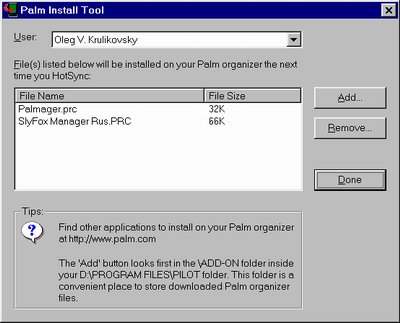
Рис 1. Palm Install Tool
Выберем в меню Программы Windows программную группу Palm Desktop и в ней выберем утилиту Palm Install Tool(или PalmPilot Install Tool). Данная утилита, входящая в комплект программного обеспечения PalmDesktop, является стандартным средством устаноки новых приложений в устройства Palm. В диалоговом окне утилиты выбираем профайл необходимого нам пользователя (Palm Desktop поддерживает синхронизацию устройств нескольких пользователей на одном настольном компьютере) а затем, с помощью кнопки "Add" указываем программе необходимые для установки файлы.
Кстати, можно воспользоваться и более простым способом установки. Программа Install Tool ассоциирована с расширением .PRC (стандартное расширение выполняемых файлов на платформе Palm), поэтому вам лишь нужно дважды кликнуть левой кнопкой мышки в проводнике на файлы, которые вы хотите установить.
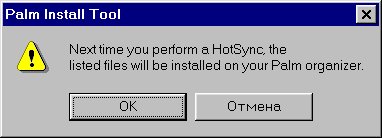
Рис.2 Во время следующей процедуры синхронизации (HotSync) файлы будут перенесены на карманный компьютер.
Программма SlyFox Manager, входящая в комплект программного обеспечения "Палмейджер" обеспечивает интерфейс между пейджерным модулем и устройством Palm. Через нее проходят все сообщения, которые затем поступают на приложение обработки и просмотра (программа Palmager).
Palmager выводит отсортированный список принятых сообщений, позволяет удалять отдельные сообщения и группы, передает форматированные сообщения во встроенные приложения Palm.
Элементы управления и внешний вид
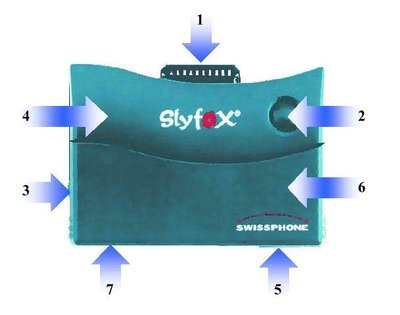
Рис 3. Основные элементы пейджерного модуля
| 1 |
С помощью этого разъема осуществляется обмен между пейджером и КПК |
| 2 |
Многофункциональная кнопка, позволяющая инициировать синхронизацию принятых сообщений вручную, проверять заряд батарей, а также служащая для отключения звуковой сигнализации и подтверждения принятого сообщения (последние две функии задокументированы, но их проверить их работу я так и не смог). |
| 3 |
Раздвижные боковые панели фиксируют пейджерный модуль на устройстве Palm |
| 4 |
Звуковой сигнал. Сигнализирует при поступлении новых сообщений, а также в случае разряда батарей |
| 5 |
Индикатор. Мигает при приеме новых сообщений. Также, при нажатии на многофункциональную кнопку, показывает заряд батарей (модуль должен быть отсоединен от органайзера) |
| 6 |
Отсек для батарей или аккумуляторов (2 шуки, формата AAA, NiCd или NiMH |
| 7 |
Последовательный порт для подключения внешних устройств |
Приложение SlyFox Manager
Приложение SlyFox Manager организует интерфейс между пейджерным модулем и карманным компьютером. С его помощью принятые сообщения перекачиваются в Palm, а именно в программу обработки и просмотра "Палмейждер" (Palmager), а также в настроенные на прием специальной информации приложения.
Элементы управления приложения SlyFox Manager
Рассмотрим подробнее приложение SlyFox Manager. После запуска SlyFox Manager считывает текущие установки пейджера, а затем отображает панель настройки.

Рис.4 Экран каналов
Экран каналов (Рис.4) позволяет изменять настройки принимаемых каналов и состоит из 4 колонок:
- Канал. Название канала;
- Раб(очий). Показывает количество дней, в течение которых канал будет работать.
- Звук. Тип звукового сигнала при получении сообщения. Можно выбрать один из 16 звуковых сигналов, а также изменить громкость.
- Синхр(онизация). Включение автоматической передачи сообщения в КПК сразу после приема (HotSync).
- Дополнительные информационные каналы можно подключать с помощью кнопки Детали (в версии программы, с которой работал я, кнопка не функционировала).
Символ динамика в правом верхнем углу служит для управления звуковым сигналом. При нажатии на него он превращается в "негромкий" динамик - в этом случае пейджер будет издавать одиночный негромкий сигнал, независимо от установок каналов. При получении сообщений на "обеззвученные" (Off) каналы звукового сигнала все равно не будет. Повторное нажатие переводит пейджер в беззвучный режим. Следующее нажатие восстанавливает все установки.
Слева от значка динамика находится переключатель экранов настройки. С его помощью перейдем на экран установок.

Рис. 5 Экран установок
Экран установок (Рис.5) содержит следующие пункты:
- Тип батарей. Можно принимать значения "Алкалайн" для алкалайновых батарей или "Акку" для аккумуляторов. Если установит тип батарей "Алкалайн" для акумуляторов, то они не будут подзаряжаться через последовательный порт пейджера.
- HotSync. Переключатель работы программы с портом HotSync
- В зоне. Показывает, находится ли пейджер в зоне работы пейжингового оператора.
- Стат. батарей. Индикатор состояния батарей пейджера.
- Время. Текущее внутреннее время пейджера.
- Дата. Внутренняя дата пейджера.
- Кнопка SlyFox. Служит для включения или выключения пейджера.
Справку по любому элементу всегда можно получить, нажав значок "i"
Элементы меню приложения SlyFox Manager

Рис.6 Меню
Меню главного экрана (Рис.6) содержит следующие пункты:
- Принять сообщение. Распределение форматированных сообщений. Встроенная возможность программы SlyFox Manager принимать форматированные сообщения. Работает только с английским языком.
- Обновить экран. Обновление всех данных на экране.
- Инфо. Отображение информации о программе (Рис.7).
- Инфо о пейджере SlyFox. Отображение служебной информации о пейджере (Рис.8)
 |
 |
|
Рис.7 |
Рис.8 |
Прием новых сообщений
После того, как основные настройки пейджингового модуля установлены, попробуем передать принятые сообщения в Palm. С помощью нажатия многофункциональной кнопки на пейджинговом модуле инциируеся передача принятых сообщений в КПК.
Каждому информационному каналу в пейджере отводится определнный размер памяти, при заполнении этого объема на 80% происходит автоматическая пересылка сообщений в карманный компьютер. Также автоматически пересылаются сообщения, пришедшие по каналам, у которых в установках стоит значение Sync.

Рис.9 Ввод сообщений в пейджер
При приеме сообщений производится сканирование по включенным каналам на предмет выявления новых сообщений. Если свежие сообщения обнаружены, они передаются в Palm. После приема новых сообщений они обрабатываются и рассылаются по приложениям в зависимости от своего формата.
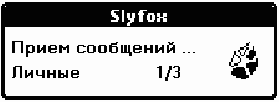
Рис 10. Процесс приема сообщений
Приложение Палмейджер
Приложение Палмейджер из одноименного набора программного обеспечения позволяет просматривать принятые из пейджерного модуля сообщения, передавать их в другие приложения, стирать ненужные сообщения.
Элементы управления приложения Палмейджер
После запуска приложения Палмейджер на экране появляется список принятых сообщений. Галочкой отмечаются прочитанные сообщения. Для просмотра конкретного сообщения необходимо выбрать с помощью стилуса нужную строчку.
В правой верхней части экрана находится меню выбора категории сообщения. Категории сообщений соответствуют прошитым в пейджере информационным каналам.

Рис.11 Сообщения и категории.
Меню главного экрана содержит следующие элементы:
- Удалить категорию. Удалить всю категорию вместе с сообщениями.
- Удалить все. Удаление всех сообщений, принятых с пейджера.
- Все прочитанные. Отмечает все сообщения, как прочитанные.
- Все непрочитанные. Отмечает все сообщения, как непрочитанные.
- Параметры. Переход к Экрану настроек.
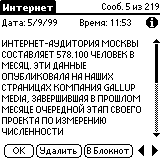
Рис 12. Экран просмотра сообщения
На Экране просмотра отдельных сообщений (Рис.12) можно прочитать выбранное в Главном экране (Рис.11) сообщение. В заголовке сообщения отображается название канала, по которому пришло сообщение на пейджер, а также дата и время приема сообщения.
С помощью кнопки "ОК" можно вернуться на главный экран или с помощью кнопки "Удалить" удалить сообщение. Быстрый переход к предыдущему или следующему сообщению осуществляется с помощью кнопок "<" и ">".
В зависимости от формата сообщения кнопка "В Блокнот" может трансформироваться в кнопку "Дела"или "Дневник". С помощью этих кнопок можно передать сообщение в данные приложения. Также можно воспользоваться командой Copy для копирования всего сообщения или его части в системный буфер обмена для последующей вставки в приложения, поддерживающие возможность обмена через буфер.
На Экране настроек (Рис.13) можно устанавливать максимальное количество сообщений, хранящихся в одной категории. Здесь же можно включить автоматическую рассылку специально формированных сообщений в приложения "Дела" (To Do) и "Дневник" (Date Book).

Рис.13 Экран настроек
Формат записей для приложений "Дела" и "Дневник" можно посмотреть в Приложении.
Практические испытания
После того, как с установками было покончено, я решил испытать пейджер в "боевых условиях". Попутешествовав с ним по Подмосковью, я был приятно удивлен тем, что "хитрая лиса" смогла принять сообщения даже там, где испытывавшийся мною ранее Nec Maxima молчал, "как партизан". Сигнал поступившего сообщения нельзя назвать слишком громким, но его вполне достаточно для обычных условий (это если вы не любите прятать ваш пейджер под кучу вещей в рюкзак ли сумку;). Вполне естественным смотрелось бы наличие у SlyFox вибровызова, но его разработчики, видимо, не смогли разместить в этом конструктиве..
Вывод
Пейджерный модуль SlyFox вполне успешно прошел испытание в российских условиях. Обеспечивая интеграцию своих информационных компонент в приложения Palm, он действительно расширяет возможности карманных органайзеров Palm. Обладая всеми возможностями обычного пейджера, SlyFox PRM 516 предоставляет быстрый и удобный способ работы с информацией, переданной через обычные пейджинговые сети. К недостаткам данного устройства я бы отнес его высокую стоимость, которая пока не позволяет пейджеру SlyFox конкурировать с обычными пейджерами, а также невозможность работы с новыми двухсторонними пейджинговыми протоколами типа Flex.
Поля и их значения в формализованной записи разделяются пробелами или символами Ввод. Первые пять символов служат заголовком. Далее следуют ключевые слова (5-7 символов) и их значения. Ключевые слова могут быть как на русском, так и на английском языке, регистр букв не учитывается.
Формат "Дневник"
Поле приложения "Дневник" Ключевые слова Значения
:ДНЕВ (:DATE)
Дата события ДАТА: (DATE:) ДД/ММ/ГГ
Время начала события НАЧВ: (STRT:) ЧЧ:ММ
Время окончания события КОНВ: (ENDT:) ЧЧ:ММ
Название события НАЗВ: (DESC:)
Заметки? ЗАМЕ: (NOTE:)
*- необязательное поле
Пример 1.
:ДНЕВ ДАТА:01/10/99 НАЧВ:10:00 КОНВ:16:00 НАЗВ:Отчет нашего отдела ЗАМЕ:Подготовить слайды
Пример 2.
:ДНЕВ
ДАТА:23/11/99
НАЧВ:12:00
КОНВ:19:00
НАЗВ:Поездка на таможню
ЗАМЕ:Подготовить докуметы
Формат "Дела"
Поле приложения "Дела" Ключевые слова Значения
:ДЕЛА (:TODO)
Дата исполнения СРОК: (DUED:) ДД/ММ/ГГ
Важность дела ВАЖН: (PRIO:) Ч (от 1 до 5)
Название события НАЗВ: (DESC:)
Заметки? ЗАМЕ: (NOTE:)
*- необязательное поле
Пример 1.
:ДЕЛА СРОК:08/03/99 ВАЖН:1 НАЗВ:КУПИТЬ ЖЕНЕ ЦВЕТЫ ЗАМЕ:ОБЯЗАТЕЛЬНО !!!
Пример 2.
:ДЕЛА
СРОК:11/07/99
ВАЖН:2
НАЗВ:С ЕЗДИТЬ ЗА РАСХОДНЫМИ МАТЕРИАЛАМИ ЗАМЕ: ПОДГОТОВИТЬ НАКЛАДНЫЕ
Приложение 2.
Основные технические характеристики устройства SwissPhone SlyFox PRM 516
| Стандарт пейджинговой связи |
POCSAG |
| Диапазон частот |
138-174 МГц, 450-470 МГц |
| Полоса канала |
20/25 кГц |
| Чувствительность | 8e-6 В/м 512 бит/сек 9e-6 В/м 1200 бит/сек 11e-6 В/м 2400 бит/сек |
| Избирательность |
>60 дБ |
| Помехоустойчивсоть |
> 50 дБ |
| Мощность создаваемых помех |
< 2e-9 Вт |
http://www.palmq.ru
URL этой статьи:
http://www.palmq.ru/sections.php?op=viewarticle&artid=13